vm四种网络设置
- 格式:doc
- 大小:30.50 KB
- 文档页数:8
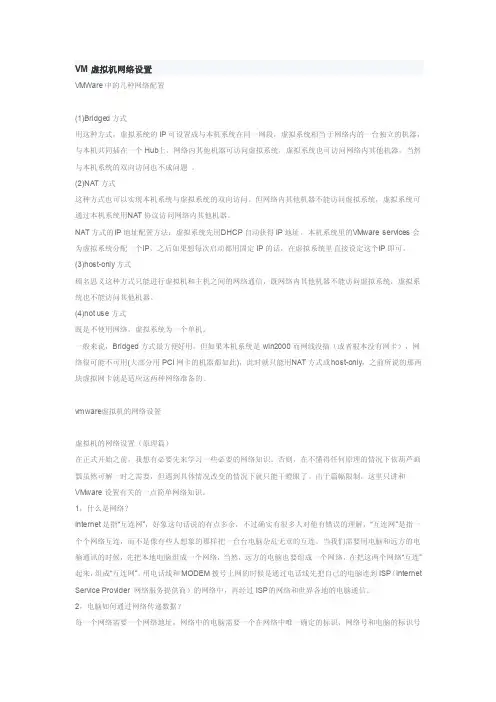
VM虚拟机网络设置VMWare中的几种网络配置(1)Bridged方式用这种方式,虚拟系统的IP可设置成与本机系统在同一网段,虚拟系统相当于网络内的一台独立的机器,与本机共同插在一个Hub上,网络内其他机器可访问虚拟系统,虚拟系统也可访问网络内其他机器,当然与本机系统的双向访问也不成问题。
(2)NAT方式这种方式也可以实现本机系统与虚拟系统的双向访问。
但网络内其他机器不能访问虚拟系统,虚拟系统可通过本机系统用N AT协议访问网络内其他机器。
NAT方式的I P地址配置方法:虚拟系统先用D HCP自动获得IP地址,本机系统里的V Mwareservice s会为虚拟系统分配一个I P,之后如果想每次启动都用固定IP的话,在虚拟系统里直接设定这个I P即可。
(3)host-only方式顾名思义这种方式只能进行虚拟机和主机之间的网络通信,既网络内其他机器不能访问虚拟系统,虚拟系统也不能访问其他机器。
(4)not use方式既是不使用网络,虚拟系统为一个单机。
一般来说,Bridged方式最方便好用。
但如果本机系统是win2000而网线没插(或者根本没有网卡),网络很可能不可用(大部分用PCI网卡的机器都如此),此时就只能用N AT方式或h ost-only,之前所说的那两块虚拟网卡就是适应这两种网络准备的。
vmware虚拟机的网络设置虚拟机的网络设置(原理篇)在正式开始之前,我想有必要先来学习一些必要的网络知识。
否则,在不懂得任何原理的情况下依葫芦画瓢虽然可解一时之需要,但遇到具体情况改变的情况下就只能干瞪眼了。
由于篇幅限制,这里只讲和VM ware设置有关的一点简单网络知识。
1,什么是网络?Interne t是指“互连网”,好象这句话说的有点多余,不过确实有很多人对他有错误的理解,“互连网”是指一个个网络互连,而不是像有些人想象的那样把一台台电脑杂乱无章的互连。
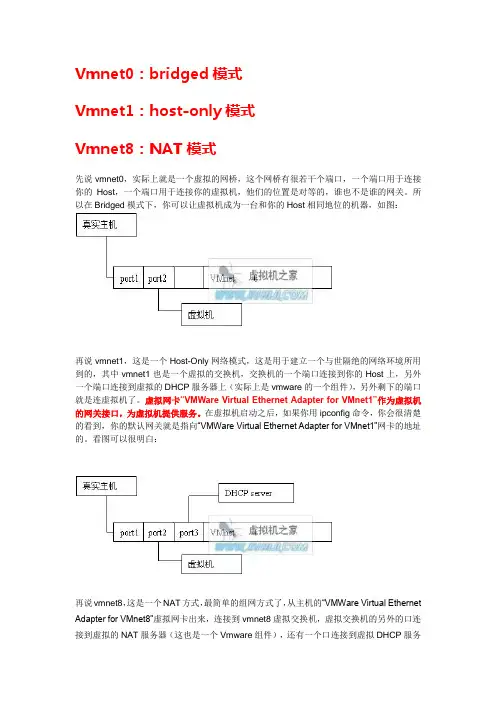
Vmnet0:bridged模式Vmnet1:host-only模式Vmnet8:NAT模式先说vmnet0,实际上就是一个虚拟的网桥,这个网桥有很若干个端口,一个端口用于连接你的Host,一个端口用于连接你的虚拟机,他们的位置是对等的,谁也不是谁的网关。
所以在Bridged模式下,你可以让虚拟机成为一台和你的Host相同地位的机器,如图:再说vmnet1,这是一个Host-Only网络模式,这是用于建立一个与世隔绝的网络环境所用到的,其中vmnet1也是一个虚拟的交换机,交换机的一个端口连接到你的Host上,另外一个端口连接到虚拟的DHCP服务器上(实际上是vmware的一个组件),另外剩下的端口就是连虚拟机了。
虚拟网卡“VMWare Virtual Ethernet Adapter for VMnet1”作为虚拟机的网关接口,为虚拟机提供服务。
在虚拟机启动之后,如果你用ipconfig命令,你会很清楚的看到,你的默认网关就是指向“VMWare Virtual Ethernet Adapter for VMnet1”网卡的地址的。
看图可以很明白:再说vmnet8,这是一个NAT方式,最简单的组网方式了,从主机的“VMWare Virtual Ethernet Adapter for VMnet8”虚拟网卡出来,连接到vmnet8虚拟交换机,虚拟交换机的另外的口连接到虚拟的NAT服务器(这也是一个Vmware组件),还有一个口连接到虚拟DHCP服务器,其他的口连虚拟机,虚拟机的网关即是“VMWare Virtual Ethernet Adapter for VMnet8”网卡所在的机器,废话,这肯定就是你的Host机器啦。
同样,用ipconfig也可以看出来,你的虚拟机的默认网关也指向了你的“VMWare Virtual Ethernet Adapter for VMnet8”虚拟网卡地址。
相比之下,可以看出来,NAT组网方式和Host-Only方式,区别就在于是否多了一个NAT服务,看图:我把VMware各网卡的意义做了三张图,希望对大家有所帮助。

VM虚拟机上网设置:一、桥接方式:适用:宿主机是通过局域网上网的,且在局域网内还有多余的私网IP可以上网,那么就可以通过桥接方式上网,虚拟机可以和宿主机相互访问,虚拟机可以上internet。
即可实现虚拟机<--->主机和虚拟机<---->互联网的通信1、虚拟机菜单VM-->settings-->hardware-->Network Adapter选择Bridged2、虚拟机菜单Edit-->Virtual Network Editor-->Automatic Bridging中勾选自动桥接到物理网络3、将虚拟机设置成静态IP,配置一个与宿主机同网段的IP,设置相同的掩码以及网关等,重启网络二、NAT方式:适用:没有多余的IP可以分配给虚拟机,虚拟机只能通过虚拟网络连接vmnet8上网,相当于借用宿主机的IP去上网。
1、虚拟机菜单VM-->settings-->hardware-->Network Adapter选择NAT2、虚拟机菜单Edit-->Virtual Network Editor-->Automatic Bridging中勾选自动桥接到物理网络去掉,分别开启DHCP和NAT3、宿主机的网络连接中VM需要开启,无需配置IP,默认的DHCP方式就可以,最重要的是你宿主机上的两个服务必须开启:VMware DHCP Service 和VMware NAT Service4、将虚拟机网卡设置成DHCP方式,无需配置IP等参数,重启网络。
也可以手动设置:IP 设置与vmnet8同网段,gateway设置成vmnet8的gateway(/etc/vmware/vmnet8/nat/nat.conf)中可以查到vmnet8的gateway,通常是xxx.xxx.xxx.2。
netmask,broadcast设置与vmnet8相同,dns设置与主机相同。
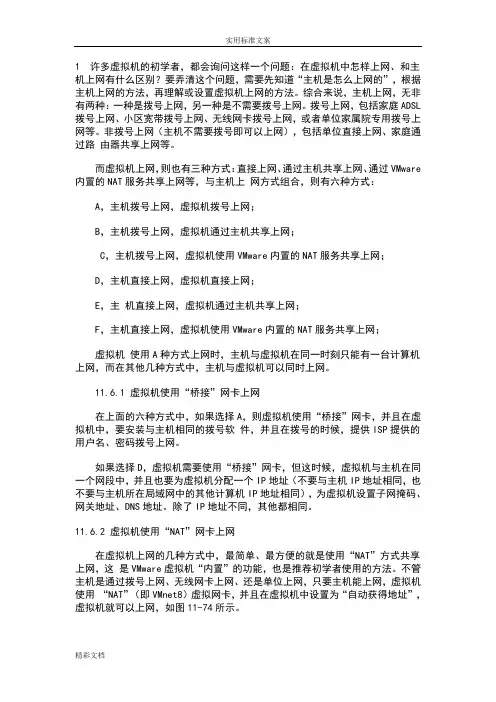
1 许多虚拟机的初学者,都会询问这样一个问题:在虚拟机中怎样上网、和主机上网有什么区别?要弄清这个问题,需要先知道“主机是怎么上网的”,根据主机上网的方法,再理解或设置虚拟机上网的方法。
综合来说,主机上网,无非有两种:一种是拨号上网,另一种是不需要拨号上网。
拨号上网,包括家庭ADSL 拨号上网、小区宽带拨号上网、无线网卡拨号上网,或者单位家属院专用拨号上网等。
非拨号上网(主机不需要拨号即可以上网),包括单位直接上网、家庭通过路由器共享上网等。
而虚拟机上网,则也有三种方式:直接上网、通过主机共享上网、通过VMware 内置的NAT服务共享上网等,与主机上网方式组合,则有六种方式:A,主机拨号上网,虚拟机拨号上网;B,主机拨号上网,虚拟机通过主机共享上网;C,主机拨号上网,虚拟机使用VMware内置的NAT服务共享上网;D,主机直接上网,虚拟机直接上网;E,主机直接上网,虚拟机通过主机共享上网;F,主机直接上网,虚拟机使用VMware内置的NAT服务共享上网;虚拟机使用A种方式上网时,主机与虚拟机在同一时刻只能有一台计算机上网,而在其他几种方式中,主机与虚拟机可以同时上网。
11.6.1 虚拟机使用“桥接”网卡上网在上面的六种方式中,如果选择A,则虚拟机使用“桥接”网卡,并且在虚拟机中,要安装与主机相同的拨号软件,并且在拨号的时候,提供ISP提供的用户名、密码拨号上网。
如果选择D,虚拟机需要使用“桥接”网卡,但这时候,虚拟机与主机在同一个网段中,并且也要为虚拟机分配一个IP地址(不要与主机IP地址相同,也不要与主机所在局域网中的其他计算机IP地址相同),为虚拟机设置子网掩码、网关地址、DNS地址。
除了IP地址不同,其他都相同。
11.6.2 虚拟机使用“NAT”网卡上网在虚拟机上网的几种方式中,最简单、最方便的就是使用“NAT”方式共享上网,这是VMware虚拟机“内置”的功能,也是推荐初学者使用的方法。
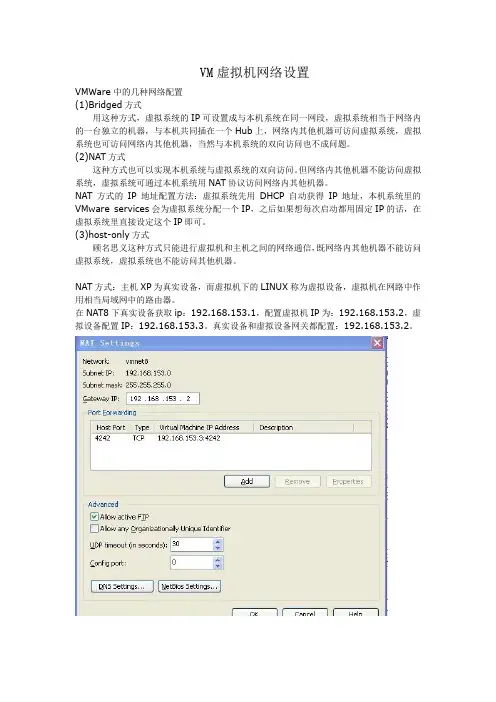
VM虚拟机网络设置
VMWare中的几种网络配置
(1)Bridged方式
用这种方式,虚拟系统的IP可设置成与本机系统在同一网段,虚拟系统相当于网络内的一台独立的机器,与本机共同插在一个Hub上,网络内其他机器可访问虚拟系统,虚拟系统也可访问网络内其他机器,当然与本机系统的双向访问也不成问题。
(2)NAT方式
这种方式也可以实现本机系统与虚拟系统的双向访问。
但网络内其他机器不能访问虚拟系统,虚拟系统可通过本机系统用NAT协议访问网络内其他机器。
NAT方式的IP地址配置方法:虚拟系统先用DHCP自动获得IP地址,本机系统里的VMware services会为虚拟系统分配一个IP,之后如果想每次启动都用固定IP的话,在虚拟系统里直接设定这个IP即可。
(3)host-only方式
顾名思义这种方式只能进行虚拟机和主机之间的网络通信,既网络内其他机器不能访问虚拟系统,虚拟系统也不能访问其他机器。
NAT方式:主机XP为真实设备,而虚拟机下的LINUX称为虚拟设备,虚拟机在网路中作用相当局域网中的路由器。
在NAT8下真实设备获取ip:192.168.153.1,配置虚拟机IP为:192.168.153.2,虚拟设备配置IP:192.168.153.3。
真实设备和虚拟设备网关都配置:192.168.153.2。
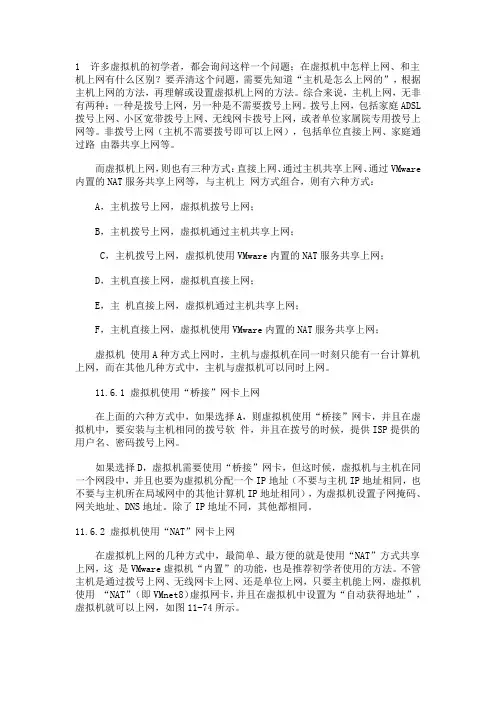
1 许多虚拟机的初学者,都会询问这样一个问题:在虚拟机中怎样上网、和主机上网有什么区别?要弄清这个问题,需要先知道“主机是怎么上网的”,根据主机上网的方法,再理解或设置虚拟机上网的方法。
综合来说,主机上网,无非有两种:一种是拨号上网,另一种是不需要拨号上网。
拨号上网,包括家庭ADSL 拨号上网、小区宽带拨号上网、无线网卡拨号上网,或者单位家属院专用拨号上网等。
非拨号上网(主机不需要拨号即可以上网),包括单位直接上网、家庭通过路由器共享上网等。
而虚拟机上网,则也有三种方式:直接上网、通过主机共享上网、通过VMware 内置的NAT服务共享上网等,与主机上网方式组合,则有六种方式:A,主机拨号上网,虚拟机拨号上网;B,主机拨号上网,虚拟机通过主机共享上网;C,主机拨号上网,虚拟机使用VMware内置的NAT服务共享上网;D,主机直接上网,虚拟机直接上网;E,主机直接上网,虚拟机通过主机共享上网;F,主机直接上网,虚拟机使用VMware内置的NAT服务共享上网;虚拟机使用A种方式上网时,主机与虚拟机在同一时刻只能有一台计算机上网,而在其他几种方式中,主机与虚拟机可以同时上网。
11.6.1 虚拟机使用“桥接”网卡上网在上面的六种方式中,如果选择A,则虚拟机使用“桥接”网卡,并且在虚拟机中,要安装与主机相同的拨号软件,并且在拨号的时候,提供ISP提供的用户名、密码拨号上网。
如果选择D,虚拟机需要使用“桥接”网卡,但这时候,虚拟机与主机在同一个网段中,并且也要为虚拟机分配一个IP地址(不要与主机IP地址相同,也不要与主机所在局域网中的其他计算机IP地址相同),为虚拟机设置子网掩码、网关地址、DNS地址。
除了IP地址不同,其他都相同。
11.6.2 虚拟机使用“NAT”网卡上网在虚拟机上网的几种方式中,最简单、最方便的就是使用“NAT”方式共享上网,这是VMware虚拟机“内置”的功能,也是推荐初学者使用的方法。
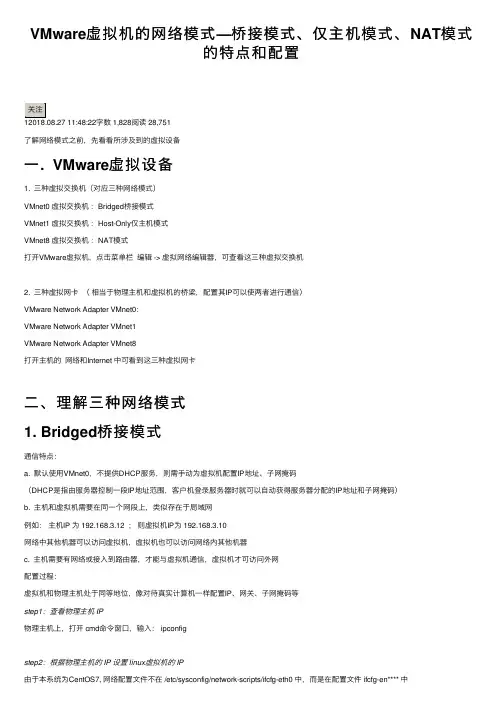
VMware虚拟机的⽹络模式—桥接模式、仅主机模式、NAT模式的特点和配置字数 1,828阅读 28,751了解⽹络模式之前,先看看所涉及到的虚拟设备⼀. VMware虚拟设备1. 三种虚拟交换机(对应三种⽹络模式)VMnet0 虚拟交换机:Bridged桥接模式VMnet1 虚拟交换机:Host-Only仅主机模式VMnet8 虚拟交换机:NAT模式打开VMware虚拟机,点击菜单栏编辑 -> 虚拟⽹络编辑器,可查看这三种虚拟交换机2. 三种虚拟⽹卡(相当于物理主机和虚拟机的桥梁,配置其IP可以使两者进⾏通信)VMware Network Adapter VMnet0:VMware Network Adapter VMnet1VMware Network Adapter VMnet8打开主机的⽹络和Internet 中可看到这三种虚拟⽹卡⼆、理解三种⽹络模式1. Bridged桥接模式通信特点:a. 默认使⽤VMnet0,不提供DHCP服务,则需⼿动为虚拟机配置IP地址、⼦⽹掩码(DHCP是指由服务器控制⼀段IP地址范围,客户机登录服务器时就可以⾃动获得服务器分配的IP地址和⼦⽹掩码)b. 主机和虚拟机需要在同⼀个⽹段上,类似存在于局域⽹例如:主机IP 为 192.168.3.12 ;则虚拟机IP为 192.168.3.10⽹络中其他机器可以访问虚拟机,虚拟机也可以访问⽹络内其他机器c. 主机需要有⽹络或接⼊到路由器,才能与虚拟机通信,虚拟机才可访问外⽹配置过程:虚拟机和物理主机处于同等地位,像对待真实计算机⼀样配置IP、⽹关、⼦⽹掩码等step1:查看物理主机 IP物理主机上,打开 cmd命令窗⼝,输⼊: ipconfigstep2:根据物理主机的 IP 设置 linux虚拟机的 IP由于本系统为CentOS7, ⽹络配置⽂件不在 /etc/sysconfig/network-scripts/ifcfg-eth0 中,⽽是在配置⽂件 ifcfg-en**** 中可先查看⾃⼰系统的配置⽂件输⼊:cd /etc/sysconfig/network-scripts/进⼊到network-scripts⽂件中输⼊: ls显⽰⽂件夹下的⽂件可看到本系统的⽹络配置⽂件是 ifcfg-ens33输⼊: vi /etc/sysconfig/network-scripts/ficfg-ens33 打开配置⽂件输⼊: i 键,进⾏编辑模式修改以下信息:ONBOOT=yes #系统启动时是否⾃动加载BOOTPROTO=static #启⽤地址协议 –static:静态协议⾃动获取ip –dhcp协议IPADDR=192.168.3.10 #⽹卡IP地址与物理主机在同⼀个⽹段,但不能相同NETMASK=255.255.255.0 #⽹卡⽹络地址与物理主机⼀样GATEWAY=192.168.3.1 #⽹卡⽹关地址与物理主机⼀样DNS1=202.106.196.115 #⽹卡DNS地址,可以⾃⾏设置编辑完毕后输⼊:Esc 键退出编辑模式,输⼊:wq 保存并退出step3:重启⽹络服务输⼊: service restart network2. Host-Only仅主机模式通信特点:a. 默认使⽤VMnet1,提供DHCP服务b. 虚拟机可以和物理主机互相访问,但虚拟机⽆法访问外部⽹络配置过程:若需要虚拟机上⽹,则需要主机联⽹并且共享其⽹络3. NAT模式通信特点:a. 默认使⽤VMnet8,提供DHCP服务可⾃动分配IP地址,也可⼿动设置IPb. 虚拟机可以和物理主机互相访问,但不可访问主机所在⽹络的其他计算机,可访问外部⽹络配置过程:⼿动设置IPstep1:查看虚拟机的⼦⽹ IP 和⽹关 IP打开VMware虚拟机,点击菜单栏编辑 -> 虚拟⽹络编辑器选择VMnet8, 可看到⼦⽹IP点击 NAT 设置,可看到⽹关 IP记录⼦⽹ IP 和⽹关 IP本虚拟机的⼦⽹IP 和⽹关IP 分别为:192.168.100.0 和 192.168.100.2step2:根据虚拟机⽹络信息,配置物理主机的虚拟⽹络打开物理主机的⽹络连接,找到“VMware Network Adapter VMnet8”,点击点击 “属性”,选择 “Internet 协议版本4 (TCP/IPv4)”设置 IP 地址:192.168.100.X,X在0~255之间注意:( IP 地址不可与上⾯的虚拟⽹络的⼦⽹IP重复)设置⼦⽹掩码:与上⾯获取到的虚拟⽹络的⼦⽹掩码⼀致,设为 225.225.225.0设置默认⽹关:与上⾯获取到的虚拟⽹络的⽹关⼀致,设为 192.168.100.2设置DNS:可忽略,也可使⽤其他DNS服务器,例如 google的免费DNS:8.8.8.8 和 8.8.4.4,本⼈使⽤的是北京⽹通的DNS服务器201.106.196.115step3:配置 Linux系统CentOS7的⽹卡,绑定静态 IP启动 Linux 系统,打开终端由于本系统为CentOS7, ⽹络配置⽂件不在 /etc/sysconfig/network-scripts/ifcfg-eth0 中,⽽是在配置⽂件 ifcfg-en**** 中可先查看⾃⼰系统的配置⽂件输⼊:cd /etc/sysconfig/network-scripts/ 进⼊到network-scripts⽂件中输⼊: ls 显⽰⽂件夹下的⽂件可看到本系统的⽹络配置⽂件是 ifcfg-ens33输⼊: vi /etc/sysconfig/network-scripts/ifcfg-ens33 编辑⽹卡配置⽂件输⼊: i 键,继续编辑模式进⾏配置静态IP注意:( IPADDR中填⼊的IP地址与上⾯的虚拟⽹络的⼦⽹IP 不可重复,物理主机的 VMware Network Adapter VMnet8 的 IP地址不可重复)TYPE=Ethernet #⽹卡类型DEVICE=ens33 #⽹卡接⼝名称ONBOOT=yes #系统启动时是否⾃动加载BOOTPROTO=static #启⽤地址协议 –static:静态协议 –bootp协议 –dhcp协议IPADDR=192.168.100.10 #⽹卡IP地址NETMASK=255.255.255.0 #⽹卡⽹络地址GATEWAY=192.168.100.2 #⽹卡⽹关地址DNS1=202.106.196.115 #⽹卡DNS地址输⼊:Esc 键退出编辑模式,输⼊:wq 保存并退出step 4:重启⽹络服务输⼊: service restart network可通过 service status network 查看⽹络情况step5:查看虚拟机和本机是否可以通信在物理主机上,输⼊cmd打开命令窗⼝物理主机命令窗⼝上,输⼊: ipconfig 查看IP地址本地IP地址:192.168.3.79 虚拟机上Linux系统的IP地址:192.168.100.10接下来,物理主机和虚拟机终端分别互 ping对⽅IP地址主机终端输⼊: ping 192.168.100.10 以下结果看出可连接虚拟机IP虚拟机linux系统终端输⼊: ping 192.168.3.79 以下结果看出可连接物理主机IP 注意:对于所有的联⽹⽅式注意关闭防⽕墙21⼈点赞。
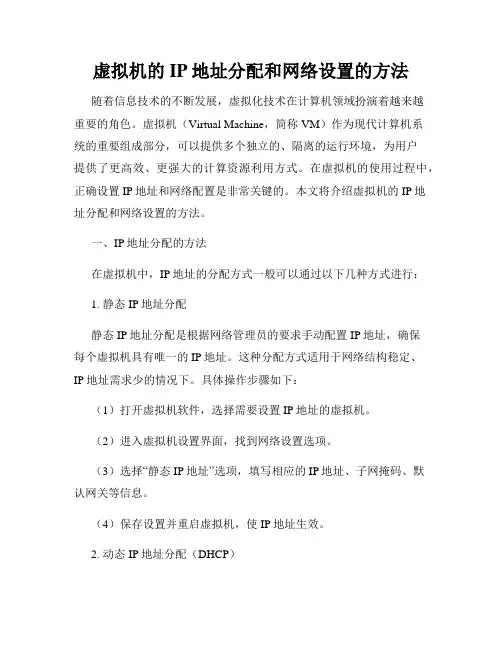
虚拟机的IP地址分配和网络设置的方法随着信息技术的不断发展,虚拟化技术在计算机领域扮演着越来越重要的角色。
虚拟机(Virtual Machine,简称VM)作为现代计算机系统的重要组成部分,可以提供多个独立的、隔离的运行环境,为用户提供了更高效、更强大的计算资源利用方式。
在虚拟机的使用过程中,正确设置IP地址和网络配置是非常关键的。
本文将介绍虚拟机的IP地址分配和网络设置的方法。
一、IP地址分配的方法在虚拟机中,IP地址的分配方式一般可以通过以下几种方式进行:1. 静态IP地址分配静态IP地址分配是根据网络管理员的要求手动配置IP地址,确保每个虚拟机具有唯一的IP地址。
这种分配方式适用于网络结构稳定、IP地址需求少的情况下。
具体操作步骤如下:(1)打开虚拟机软件,选择需要设置IP地址的虚拟机。
(2)进入虚拟机设置界面,找到网络设置选项。
(3)选择“静态IP地址”选项,填写相应的IP地址、子网掩码、默认网关等信息。
(4)保存设置并重启虚拟机,使IP地址生效。
2. 动态IP地址分配(DHCP)动态主机配置协议(Dynamic Host Configuration Protocol,简称DHCP)是一种自动分配IP地址的方法,通过DHCP服务器自动分配IP地址给虚拟机。
这种分配方式适用于网络结构复杂、IP地址需求较多的情况下。
具体操作步骤如下:(1)打开虚拟机软件,选择需要设置IP地址的虚拟机。
(2)进入虚拟机设置界面,找到网络设置选项。
(3)选择“自动获取IP地址”或“DHCP”选项,使虚拟机通过DHCP 服务器来获取IP地址。
(4)保存设置并重启虚拟机,使IP地址生效。
二、网络设置的方法除了IP地址的分配,虚拟机的网络设置也需要注意。
1. 桥接模式桥接模式可以使得虚拟机和主机处于同一网络,并且可以直接访问主机所在网络的其他计算机。
具体操作步骤如下:(1)打开虚拟机软件,选择需要设置网络的虚拟机。
(2)进入虚拟机设置界面,找到网络设置选项。
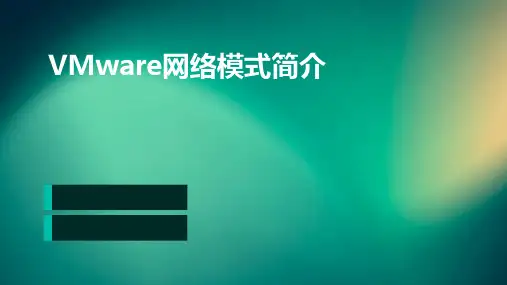

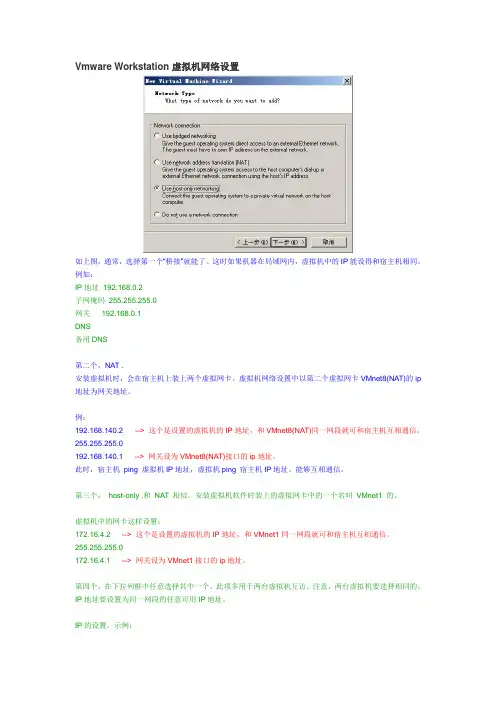
Vmware Workstation虚拟机网络设置如上图,通常,选择第一个“桥接”就能了。
这时如果机器在局域网内,虚拟机中的IP能设得和宿主机相同。
例如:IP地址 192.168.0.2子网掩码255.255.255.0网关192.168.0.1DNS备用DNS第二个,NAT .安装虚拟机时,会在宿主机上装上两个虚拟网卡。
虚拟机网络设置中以第二个虚拟网卡VMnet8(NAT)的ip 地址为网关地址。
例:192.168.140.2--> 这个是设置的虚拟机的IP地址,和VMnet8(NAT)同一网段就可和宿主机互相通信。
255.255.255.0192.168.140.1--> 网关设为VMnet8(NAT)接口的ip地址。
此时,宿主机ping 虚拟机IP地址,虚拟机ping 宿主机IP地址。
能够互相通信。
第三个,host-only .和NAT 相似。
安装虚拟机软件时装上的虚拟网卡中的一个名叫VMnet1 的。
虚拟机中的网卡这样设置:172.16.4.2 --> 这个是设置的虚拟机的IP地址,和VMnet1同一网段就可和宿主机互相通信。
255.255.255.0172.16.4.1 --> 网关设为VMnet1接口的ip地址。
第四个,在下拉列框中任意选择其中一个。
此项多用于两台虚拟机互访。
注意,两台虚拟机要选择相同的。
IP地址要设置为同一网段的任意可用IP地址。
IP的设置,示例:机器110.0.0.1255.255.255.0机器210.0.0.2255.255.255.0同网段即可。
查看网络接口方法:Linux中使用ifconfig 命令。
视窗系统中查看网络连接,在网络接口图标上双击或右击就能够查看TCP/IP 设置了。
VM虚拟机三种网络连接vmware三种网络连接,qemu两种网络连接实现虚拟机<--->主机虚拟机<--->互联网通信的方法。
顺便写了下如何不重新编译整个内核支持某个功能,对系统无影响,编译速度要快于编译整个内核。
如果你的XXX卡没被内核支持,又怕自己编译的内核会造成系统损坏就可以试试这个方法喽 ^_^ vmware三种网络连接上网设置:1.bridge :默认使用vmnet0将虚拟机的ip设置与主机同网段未使用ip,其余与主机相同:例如主机ip是10.70.54.31,设置虚拟机ip为10.70.54.22。
netmask,broadcast,gateway,dns都与主机相同即可实现虚拟机<--->主机虚拟机<---->互联网通信。
2.nat :默认使用vmnet8将虚拟机设置成使用dhcp方式上网,windows下选择"自动获取ip",linux下开启dhcp服务即可也可以手动设置:ip设置与vmnet8同网段,gateway设置成vmnet8的gateway(/etc/vmware/vmnet8/nat/nat.conf)中可以查到vmnet8的gateway,通常是xxx.xxx.xxx.2。
netmask,broadcast设置与vmnet8相同,dns设置与主机相同。
例如 vmnet8 ip:172.16.249.1 gw :172.16.249.2虚拟机设置: ip :172.16.249.100 gw: 172.16.249.23.host-only :默认使用vmnet1将虚拟机ip设置与vmnet1同网段,gateway设置成vmnet1的ip,其余设置与vmnet1相同,dns设置与主机相同例如 vmnet1 ip :172.16.245.1虚拟机设置: ip :172.16.245.100 gateway :172.16.245.1这样就实现了虚拟机<--->主机通信,但是虚拟机<--->互联网仍无法通信虚拟机与互联网通信:1.开启主机路由功能2.设定iptables,使主机成为一台nat server1. echo 1 >/proc/sys/net/ipv4/ip_forward 这样就主机就具有了路由功能2. iptables -t nat -A POSTROUTING -o eth0 -s 172.16.245.0/24 -j MASQUERADE这条规则意思是将来自172.16.245.0/24封包的来源ip伪装成eth0的ip,实现虚拟机与互联网通信如果网络接口是ppp+或pppoe则需要修改成-o pppoe当然-s 172.16.245.0/24 也要根据实际情况修改qemu两种上网方式:user mode network :这种方式实现虚拟机上网很简单,类似vmware里的nat,qemu启动时加入-user-net参数,虚拟机里使用dhcp方式,即可与互联网通信,但是这种方式虚拟机与主机的通信不方便。
VMware虚拟机中网络如何配置虚拟环境的网络非常重要。
只有对VMware Workstation 每种网络类型对非常的了解后,这样才可以搭建出适合你需求的网络环境。
下面是店铺给大家整理的一些有关VMware虚拟机中网络的配置方法,希望对大家有帮助!VMware虚拟机中网络的配置方法在VMware 中,内部总共有十个小的局域网。
可以点击菜单“Edit->Virtual Network Settings” ,如下图:然后在出现的页面中,选择“Host Vritual Netwrok Mapping”页面,如下图:在这十个(VMnet0—VMnet9)个小局域网中,每个小的局域网都自动连接了一个交换机,也就意味着,如果两台VM,网络类型选择同一种类型网络(比如VMnet5),IP地址又设置在同一网段里面,那么这两个VM就可以相互的访问。
如下图,充分展示了VMware内部的网络结构。
在VMware 中,网络的类型有四种:Bridged,Host-only,NAT,Custom。
1、 VMnet0 默认情况下就是Bridge 网络。
在这个网络中的VM 在默认情况下会通过物理的网卡对外通信。
只要设置好合适的IP ,这种网络类型里面的VM可以直接访问真机的网络,也可以直接访问Internet。
2、VMnet1 默认情况下就是Host-only 的网络。
在这个网络中,所有的VM通信只限在VMnet1 的网络中和真机,这种网卡类型的VM 要想访问真机网络,或者Internet。
必须要手工的为这个网络做NAT(比如启用Windows中路由和远程访问的NAT 功能)。
(在这里有个问题考虑一下:Host-only的类型在默认情况下是无法访问真机的,如果你不手工启用NAT 功能的话,你知道如何设置能让你的Host-only的虚拟机访问你的真机吗?)3、VMnet8 默认情况下就是NAT 类型的网络,这种类型的网络是可以直接访问真机的网络。
Vmware的三种连网共享上网设置方式
一、桥接(Bridged)
桥接方式就是相当于把虚拟机用网线接到交换机上,直接连入本局域网LAN,这种方案的设置非常简单。
默认情况下虚拟机用VMnet0网卡,此时虚拟机的IP地址只需要和物理主机的网段、网关、DNS都相同就可以了。
如下图:
二、NA T
1、这种方式相当于使用路由器的NA T地址转换功能。
功能默认情况下虚拟机用VMnet8。
我们以下将物理主机的物理网卡设置为192.168.0.1,子网掩码为255.255.255.0。
虚拟机的VMnet8 网卡的IP为192.168.128.1,子网掩码为255.255.255.0。
然后按以下图片继续设置:
2、启动虚拟机系统,设置IP为如下图,并且用ping 192.168.0.1测试一下和物理主机是否正常连通,再用ping 测试一下是否能连入Internet上网。
:
三、HOST-ONL Y
1、为什么这么做?
有人会问,为什么要用HOST-ONL Y这种方式上网,因为这种方式最安全,你可以访问外部网络,但外部网络却无法访问你的计算机!!!
好了,废话不多说!看以下的操作实施步骤!!!
2、设置虚拟机网卡为HOST-ONL Y方式
将虚拟机的网卡设置为HOST-ONL Y方式。
3、编辑虚拟网络!!
VMnet0设置为Bridged(桥接方式),External Connection设置成你的物理网卡就行了,根据需要看是否要开启DHCP动态分配IP,手动对虚拟机设置静态IP也行。
VMnet8的设置方法与此类似:
4、设置物理主机的本地连接或ADSL宽带连接共享。
虚拟机网络配置光有虚拟机是不够的,我们需要使用虚拟机和真实主机以及其他的虚拟机进行通讯。
通讯分两个部分,一个是局域网内的,另一个是连接到公网的。
这一部分是重点,三种不同模式的用途就要揭晓。
(1)桥接模式:拓扑:如果你的真实主机在一个以太网中,这种方法是将你的虚拟机接入网络最简单的方法。
虚拟机就像一个新增加的、与真实主机有着同等物理地位的一台电脑,桥接模式可以享受所有可用的服务;包括文件服务、打印服务等等,并且在此模式下你将获得最简易的从真实主机获取资源的方法。
(2)host only模式:拓扑:Host-only模式用来建立隔离的虚拟机环境,这这种模式下,虚拟机与真实主机通过虚拟私有网络进行连接,只有同为Host-only模式下的且在一个虚拟交换机的连接下才可以互相访问,外界无法访问。
host only模式只能使用私有IP,IP,gateway,DNS都由VMnet 1来分配。
(3)NAT模式:拓扑:NAT(network address translation)模式其实可以理解成为是方便地使虚拟机连接到公网,代价是桥接模式下的其他功能都不能享用。
凡是选用NAT结构的虚拟机,均由VMnet 8提供IP,gateway,DNS。
下面讲讲具体操作。
桥接模式:前面我已经提到,桥接模式是最简单的,使用桥接模式后虚拟机和真实主机的关系就好像两台接在一个hub上的电脑,想让他们俩进行通讯,你需要为双方配置IP地址和子网掩码,从图中可以看出,如果你不配置虚拟机,虚拟机也没有办法得到DHCP分到的IP地址,所以只能使用169.254.这个段。
曾经有些朋友试图改在真实主机中安装VM后生成的VMnet1和VMnet8这两块网卡的IP,这种做法是错误的,作为连接底层硬件的驱动程序它们不需要、也不能作修改。
21假设真实主机网卡上的IP地址被配置成192.168这个网段,则虚拟机的IP也要配成192.168这个网段,这样虚拟机才能和真实主机进行通讯。
不同虚拟交换机应用在不同的联网模式Bridged、NAT、host-only、custom四种模式,下面分别介绍其具体分配:VMnet0:这是VMware用于虚拟桥接网络下的虚拟交换机;VMnet1:这是VMware用于虚拟Host-Only网络下的虚拟交换机;VMnet8:这是VMware用于虚拟NAT网络下的虚拟交换机;VMnet2~VMnet7及VMnet9:是VMware用于虚拟自定义custom网络下的虚拟交换机;VMware Network Adapter VMnet1:这是宿主机用于与Host-Only虚拟网络进行通信的宿主机使用的虚拟网卡;VMware Network Adapter VMnet8:这是宿主机用于与NAT虚拟网络进行通信的宿主机使用的虚拟网卡;1、 Bridged桥接模式:VMware在桥接模式下,虚拟机使用VMware为该虚拟机分配的虚拟网卡,宿主机使用自身的物理网卡(有线或无线都行),并且默认使用虚拟交换机VMnet0来连接虚拟机的虚拟网卡和宿主机的物理网卡。
在此模式下没有局域网动态地址分配DHCP服务器,也没有网络地址转换NAT服务器,虚拟交换机没有连接DHCP服务器和NAT服务器。
宿主机的网口(插网线的那个口)与宿主机物理网卡相连,同时也就和虚拟机的虚拟网卡相连,也就是和虚拟交换机相连,所以虚拟机相当于在宿主机所在局域网内的一个单独的主机,他的行为和宿主机是同等地位的,没有依存关系。
原理图如下:2. NAT网络地址转换模式:注意:红色的方框是nat服务器,nat服务器有两个网卡一个是虚拟内网网卡,一个是宿主机的物理网卡。
禁用VmNet8,虚拟机仍然可以上网,ping通主机,但是主机ping不通虚拟机的网卡。
备注:vmNet8存在的意义在于实现主机和虚拟机的通信。
弥补了NAT协议中外网不能访问局域网的缺点。
3.Host-Only方式(共享本地虚拟网卡地址)注意:上图中的VmNet8应该为VmNet1。
VM和外网连接的配置一、虚拟机访问外网
(一)vmware外面的配置(虚拟机所在的电脑)1.点击网络连接:
2.启用vmnet8
3.右击->属性,查看ip地址:
记住上面的网段是192.168.127.1开始的(二)vmware里面的配置1.进入虚拟机setting:
2.进行如下配置:
3.进入虚拟网络配置
4.选择vmnet8,配置如下:
4.配置虚拟里面操作系统的ip
注意,这个ip的最后数字119是我随便配的,你可以配成其他的ip(例如:192.168.127.250等),前面3个数字192.168.127.必须这样。
二、外面访问虚拟机
这个一般是虚拟机配置了服务,外面要访问。
1.进入虚拟网络配置
2.选择vmnet8,配置如下:
3.点击上图右边的:
4.下面点击add
4.输入:
注意,这是个端口映射,上面的是虚拟机外层的端口,下面是里面的端口(2个端口不一定一样的,根据实际情况)
5.还可以添加其他端口。
vm 四种网络连接方式
Bridge:这种方式最简单,直接将虚拟网卡桥接到一个物理网卡上面,和linux下一个网卡绑定两个不同地址类似,实际上是将网卡设置为混杂模式,从而达到侦听多个IP的能力.
在此种模式下,虚拟机内部的网卡(例如linux下的eth0)直接连到了物理网卡所在的网络上,可以想象为虚拟机和host机处于对等的地位,在网络关系上是平等的,没有谁在谁后面的问题.
使用这种方式很简单,前提是你可以得到1个以上的地址.对于想进行种种网络实验的朋友不太适合,因为你无法对虚拟机的网络进行控制,它直接出去了.
nat方式:这种方式下host内部出现了一个虚拟的网卡vmnet8(默认情况下),如果你有过做nat服务器的经验,这里的vmnet8就相当于连接到内网的网卡,而虚拟机本身则相当于运行在内网上的机器,虚拟机内的网卡(eth0)则独立于vmnet8.
你会发现在这种方式下,vmware自带的dhcp会默认地加载到vmnet8界面上,这样虚拟机就可以使用dhcp服务.更为重要的是,vmware自带了nat服务,提供了从vmnet8到外网的地址转换,所以这种情况是一个实实在在的nat服务器在运行,只不过是供虚拟机用的. 很显然,如果你只有一个外网地址,此种方式很合适.
hostonly:
这应该是最为灵活的方式,有兴趣的话可以进行各种网络实验.和nat唯一的不同的是,此种方式下,没有地址转换服务,因此,默认情况下,虚拟机只能到主机访问,这也是hostonly的名字的意义. 默认情况下,也会有一个dhcp服务加载到vmnet1上.这样连接到vmnet8上的虚拟机仍然可以设置成dhcp,方便系统的配置.
是不是这种方式就没有办法连接到外网呢,当然不是,事实上,这种方式更为灵活,你可以使用自己的方式,从而达到最理想的配置,例如:
a.使用自己dhcp服务:首先停掉vmware自带的dhcp服务,使dhcp服务更为统一.
b.使用自己的nat,方便加入防火墙.windows host可以做nat的方法很多,简单的如windows xp的internet共享,复杂的如windows server里的nat服务.
c. 使用自己的防火墙.因为你可以完全控制vmnet1,你可以加入(或试验)防火墙在vmnet1和外网的网卡间.
从以上可以看出,hostonly这种模式和普通的nat server带整个内网上网的情形类似,因此你可以方便的进行与之有关的实验,比如防火强的设置等
1、Bridge模式(一切都跟host一样,只有ip不能与host相同)
ip 192.168.39.222
netmask:255.255.252.0
gateway:192.168.39.254
Primary nameserve:192.168.39.252
2、NAT模式
首先在host中查看VMnet8的IP(e.g. 192.168.255.1).
启动VMware,点Edit下Virtual Network Settin g… ,弹出Virtual network Editor对话框;
查看NAT选项卡,记录NAT的Gateway IP address:192.168.255.2
在config中,填写:
ip:192.168.255.5(与192.168.255.1在同一个网段的不同地址)
netmask:255.255.255.0(与192.168.255.1的隐码相同)
Gateway IP:填写VMware中的NAT网关192.168.255.2
Primary nameserver:填写与主机中一样的网关192.168.39.252,这样就可以上网冲浪了. 如果填写192.168.255.1,则不能连上外网.这里也可以不停,总之不能写错误的地址
3、hostonly模式
(1)查看你的连接外网的网卡的属性,选择“高级”标签,设置成允许共享,并设定允许的网络接口为VMNET1
(2)再插看一下你的VMnet1 的属性,看一下TCP/IP协议的设置,你发现已经被自动设置为
192.168.0.1/255.255.255.0,
(3)windows下的设置完成,转入到跑linux的虚拟机.将你的eth0的ip地址设置为静态的(如果安装时没有选静态的话) .
按红帽子图标->系统设置->网络(或其它你了解的方法)
ip: 192.168.0.2(或其它在此网段上的地址)
netmask: 255.255.255.0
default gateway: 192.168.0.1 (VMnet1的地址)
dns:输入你自己的DNS (host中用的DNS)
保存设置.如果你还没有设置好主机名称:
cd /etc/sysconfig
vi network
编辑HOSTNAME
cd /etc
vi hosts
加入:
192.168.0.2 yourhostname
重新启动服务
su
/sbin/service network restart
(4)测试一下
网关: ping 192.168.0.1
dns: ping dnsserver
=============================
(1)Bridged方式
用这种方式,虚拟系统的IP可设置成与本机系统在同一网段,虚拟系统相当于网络内的一台.独立的机器,与本机共同插在一个Hub上,网络内其他机器可访问虚拟系统,虚拟系统也可访问网络内其他机器,当然与本机系统的双向访问也不成问题.
(2)NAT方式
这种方式也可以实现本机系统与虚拟系统的双向访问.但网络内其他机器不能访问虚拟系统,虚拟系统可通过本机系统用NAT协议访问网络内其他机器.NAT方式的IP地址配置方法:虚拟系统先用DHCP自动获得IP地址,本机系统里的VMware services会为虚拟系统分配一个IP,之后如果想每次启动都用固定IP的话,在虚拟系统里直接设定这个IP即可.
(3)host-only方式
顾名思义这种方式只能进行虚拟机和主机之间的网络通信,既网络内其他机器不能访问虚拟系统,虚拟系统也不能访问其他机器.
(4)not use方式
既是不使用网络,虚拟系统为一个单机.
一般来说,Bridged方式最方便好用.但如果本机系统是win2000而网线没插(或者根本没有网卡),网络很可能不可用(大部分用PCI网卡的机器都如此),此时就只能用NAT方式或
host-only,之前所说的那两块虚拟网卡就是适应这两种网络准备的.
坐标拾取器/LZQov6vk659o。